
1 Masukkan nama folder yang akan dibuat dalam lajur jadual Excel.
2. Klik kanan pada sel pertama dan pilih Format Sel, pilih [Sesuaikan] dalam kategori, padamkan format umum dalam jenis, dan isikan "md "@. Ambil perhatian bahawa petikan berganda di sini mestilah dalam format bahasa Inggeris. Terdapat ruang sebelum md.
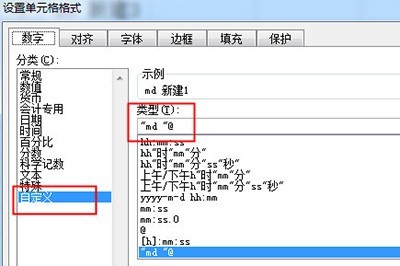
3 Klik OK dan seret sel pertama ke bawah ke sel di bawah untuk menampal, kemudian pilih format tampal sebagai isian sahaja, supaya semua sel mempunyai md di hadapannya.
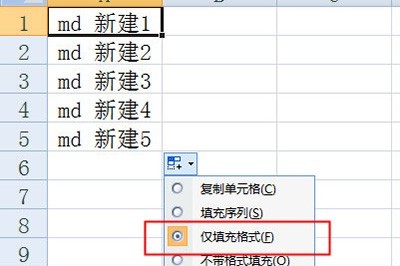
4 Cipta dokumen txt baharu dalam direktori tempat anda ingin mencipta folder baharu, salin semua nama fail dalam senarai, simpan dan tutup txt.
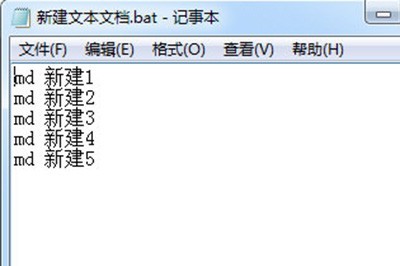
5 Akhir sekali, tukar akhiran txt kepada bat, dan klik dua kali untuk menjalankan Dengan cara ini, folder dibuat.
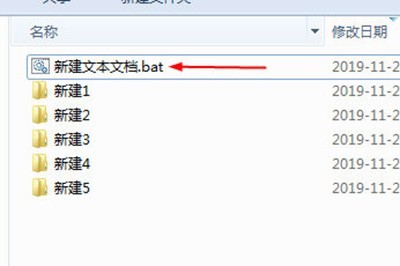
Atas ialah kandungan terperinci Kaedah grafik untuk mencipta folder dalam kelompok dalam Excel. Untuk maklumat lanjut, sila ikut artikel berkaitan lain di laman web China PHP!
 Perbezaan antara gerbang dan penghala
Perbezaan antara gerbang dan penghala
 Bagaimana untuk memulihkan fail yang dikosongkan daripada Recycle Bin
Bagaimana untuk memulihkan fail yang dikosongkan daripada Recycle Bin
 Bagaimana untuk membetulkan libcurl.dll hilang dari komputer anda
Bagaimana untuk membetulkan libcurl.dll hilang dari komputer anda
 Padamkan maklumat exif
Padamkan maklumat exif
 WiFi tidak menunjukkan akses kepada Internet
WiFi tidak menunjukkan akses kepada Internet
 Komputer saya tidak boleh membukanya dengan mengklik dua kali padanya
Komputer saya tidak boleh membukanya dengan mengklik dua kali padanya
 Bagaimana untuk memulihkan rakan selepas disekat di TikTok
Bagaimana untuk memulihkan rakan selepas disekat di TikTok
 Pengenalan kepada kod kesan khas javascript
Pengenalan kepada kod kesan khas javascript




